Меню за редактиране
Меню Редактиране - раздел Компютри, Стандартни приложения за Windows .
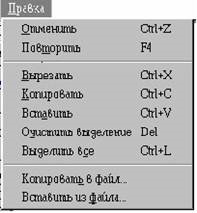
Първата група се състои от две команди, които ви позволяват да отмените и възстановите извършените операции. За да отмените последната изпълнена команда, изпълнете командата Отказ или клавишната комбинация CTRL + Z. Това отменя всички действия, извършени от работния инструмент. Серия отмяна ви позволява да отмените няколко предишни команди.
Ако операцията е била отменена по погрешка, веднага след това тя може да бъде повторена с помощта на командата Повторете или комбинацията от клавиши CTRL + Y. Последователното изпълнение на такава операция позволява повторение на серия от отменени команди. Повторението на операциите е възможно само веднага след тяхното анулиране.
Втората група съдържа три команди за обмен на информация с помощта на клипборда. Клипборд се нарича системно приложение, предназначено за временно съхраняване на част от информацията в RAM паметта на компютъра. Първите две команди са - Разрези копиеизпълнява операции по преместване или копиране на избран фрагмент от графично изображение в клипборда.
За да прехвърлите съдържанието на клипборда в друг документ или в друга част от текущия документ, използвайте командата Поставете. Когато изпълнявате тази команда, не забравяйте, че графичен фрагмент от клипборда винаги се поставя в горния ляв ъгъл на работното пространство и остава избран. Фрагмент, извикан от клипборда, трябва да бъде изтеглен на друго място в работното пространство и след това отменен, като щракнете с левия бутон на мишката извън избрания фрагмент или като изберете друг инструмент.
Ако в клипборда има текстова информация, преди да я вмъкнете, е необходимо да свържете инструмента за надписи. В този случай вмъкнатият текст работи, тоест е възможно да конвертирате шрифта или цвета на символите.
Третата група команди съдържа две специални команди за копиране на фрагмент от графично изображение във външна памет и вмъкването му от файл. Така че екипът Копиране във файл ви позволява да запишете селекцията като отделен файл. Екип Поставяне от файл ви позволява да вмъкнете изображение от съществуващ файл в текущото изображение. Командата се изпълнява по същия начин като поставянето на фрагмент от клипборда с помощта на командата Поставяне, с изключение на това, че източникът на графичния фрагмент е файл.
Тази тема принадлежи към раздела:
Стандартни приложения на Windows
Какво ще направим с получения материал:
Всички теми в този раздел:
Панел Инструменти за рисуване
Панелът Инструменти за рисуване в Paint съдържа набор от инструменти за създаване на различни видове графични обекти. Панел Инструменти за рисуване с
Работа с фрагменти
Фрагмент от чертеж се разбира като област, ограничена от затворена пунктирана линия, върху която могат да се извършват различни операции. За да създадете фрагмент, използвайте следното
Меню Файл
Това меню е предназначено за извършване на стандартни операции за запазване и отваряне на файлове, съдържащи графични изображения, както и за директно отпечатване. Всички команди от менюто Файл
Меню на палитрата
За да създадете цветни рисунки с помощта на програмата, трябва да можете да изберете цвета, с който да рисувате графични изображения. Програмата Paint предоставя широки възможности за
Създавайте сложни рисунки
Общата технология за създаване на сложни модели е да се разработят отделни части и да се преместят на мястото за сглобяване на шаблона. В този случай е по-добре първи да създадете детайлите, разположени във фонов режим.
Съставяне на доклад
Когато съставяте отчет с помощта на текстовия процесор WordPad, не е позволено да подравнявате текста с интервали. За тази цел трябва да използвате или специалните инструменти в лентата за формат,
производителност
1. Рисуване на корица 1 (вдясно): правоъгълник, селекция, рисуване, разтягане/изкривяване. Наклонете вертикално на 30 градуса. 2. Начертайте светкавица
- Сладкарница Тройка, Санкт Петербург цени, меню, адрес, снимка, рецензии - Официален сайт RestoClub
- Меню за редактиране
- Хубаво JQuery меню за Joomla 2
- Огъващо оборудване, инструменти и приспособления - Огъване и изправяне на метал
- Царевично нишесте, съставки, сладко меню